GNS3 est un simulateur de réseau logiciel gratuit et open source pour tester et vérifier les déploiements dans le monde réel sans avoir besoin de matériel réseau réel. Il vous aide également à vous entraîner pour les examens de certification tels que CCNA, CCNP, CCIE, etc. Avec GNS3, vous pouvez créer une petite topologie allant de quelques appareils sur votre système à ceux ayant plusieurs appareils hébergés sur différents serveurs. GNS3 peut être installé et utilisé sur les systèmes d'exploitation Linux, Mac et Windows.
Dans cet article, nous allons vous expliquer comment installer le simulateur de réseau GNS3 sur Ubuntu 20.04 LTS.
Installer GNS3 sur Ubuntu
GNS3 n'est pas disponible dans les référentiels par défaut du système d'exploitation Ubuntu. Pour l'installer, vous devrez ajouter son référentiel PPA à votre système Ubuntu. Ensuite, nous l'installerons à l'aide du gestionnaire de packages Ubuntu.
1. Utilisez la commande ci-dessous dans Terminal pour ajouter le PPA GNS3 à vos référentiels système :
$ sudo add-apt-repository ppa:gns3/ppa
Après avoir exécuté la commande ci-dessus, vous serez invité à saisir le mot de passe sudo. Tapez le mot de passe sudo et appuyez sur Entrée clé. Encore une fois, appuyez sur Entrée touche pour poursuivre la procédure. Une fois cette étape terminée, passez à l'étape suivante. Si vous ne voulez pas continuer, appuyez sur Ctrl-c pour l'annuler.
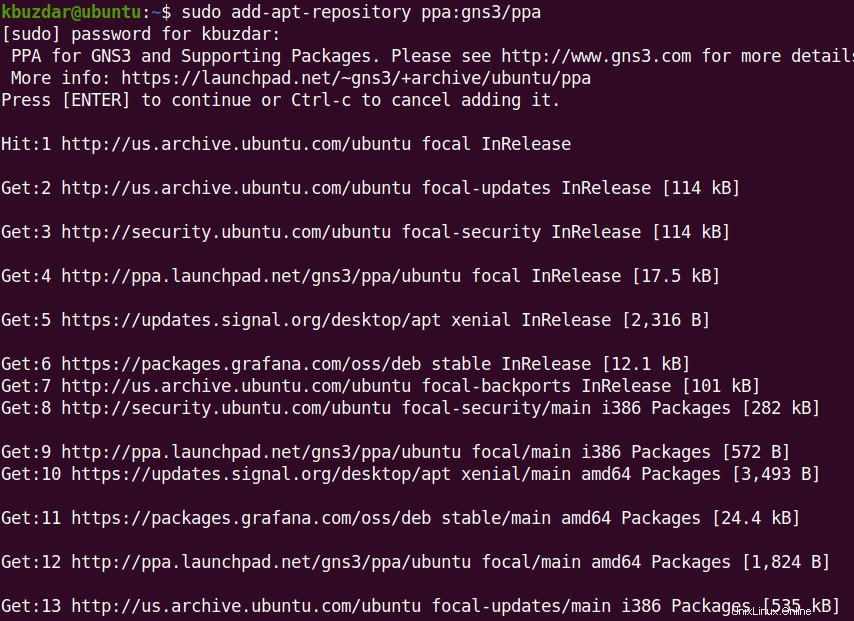
2. Après avoir exécuté la commande ci-dessus, mettez à jour l'index du référentiel local. La commande pour le faire est la suivante :
$ sudo apt update
Maintenant, votre référentiel local sera mis à jour avec le PPA GNS3.
3. Installez ensuite le logiciel GNS3 à l'aide de la commande ci-dessous :
$ sudo apt install gns3-gui gns3-server
L'installation du logiciel GNS3 va maintenant démarrer sur votre système. En plus de GNS3, d'autres dépendances logicielles seront également installées, nécessaires pour exécuter GNS3.
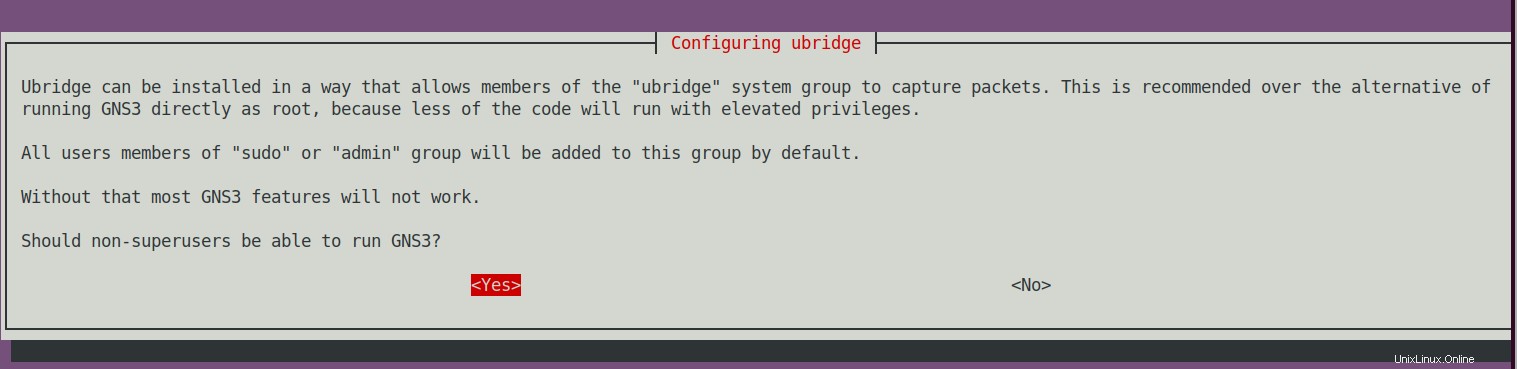
Maintenant, une fenêtre apparaîtra vous demandant si vous souhaitez autoriser les non-superutilisateurs à exécuter GNS3. Sélectionnez Oui en utilisant la touche Tab, puis appuyez sur Entrée .
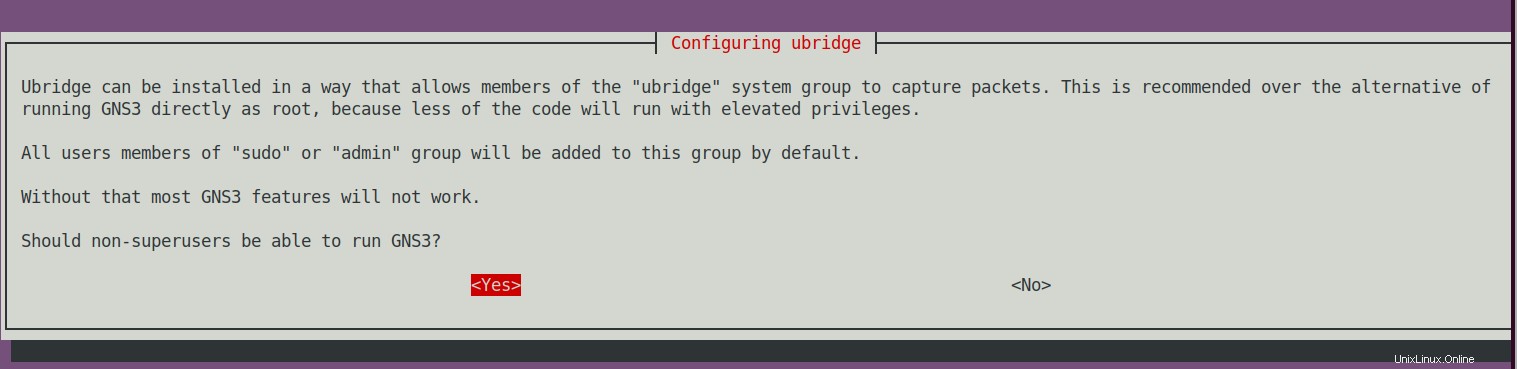
Ensuite, il vous demandera si vous souhaitez autoriser les non-superutilisateurs à capturer des paquets. Sélectionnez à nouveau Oui en utilisant la touche Tab, puis appuyez sur Entrée .
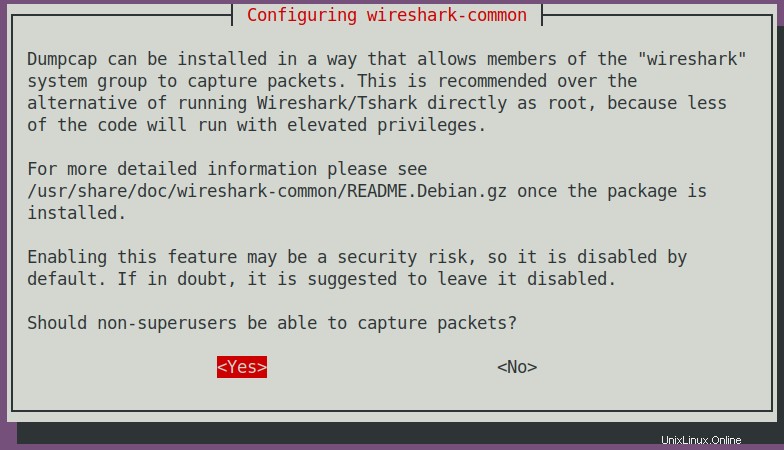
Le logiciel GNS3 sera maintenant installé sur votre machine Ubuntu.
4. Pour vérifier l'installation de GNS3 sur votre système, utilisez la commande ci-dessous :
$ gns3 --version
La sortie ci-dessous vérifie que GNS3 est installé sur notre système.

5. Vous pouvez lancer GNS3 à l'aide de l'application Terminal en ligne de commande ou de l'interface graphique. Pour lancer GNS3 à l'aide de la ligne de commande, exécutez simplement la commande ci-dessous :
$ gns3
Pour lancer GNS3 à l'aide de l'interface graphique, appuyez sur la super touche et tapez gns3 dans la zone de recherche de la barre supérieure. Lorsque le résultat de la recherche s'affiche, cliquez sur l'icône GNS3 pour démarrer GNS3.
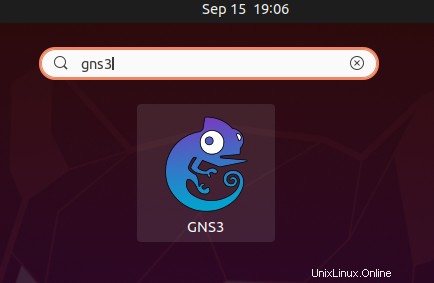
Après avoir lancé GNS3, l'assistant de configuration suivant apparaîtra sur votre système. Sélectionnez l'option Exécuter les appliances sur mon ordinateur local si vous hébergez le serveur GNS3 localement, puis cliquez sur Suivant .
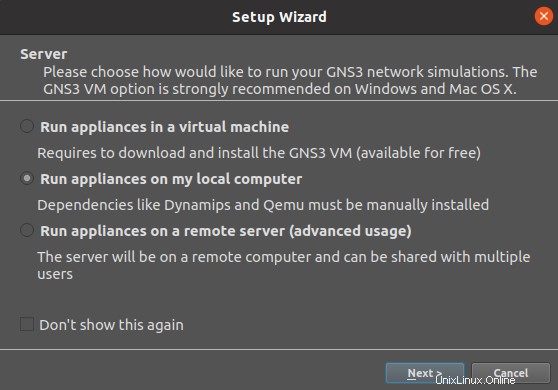
Ensuite, dans la fenêtre suivante, il vous montrera les configurations par défaut. Laissez les configurations par défaut ou vous pouvez les modifier en fonction de vos besoins. Cliquez ensuite sur Suivant .
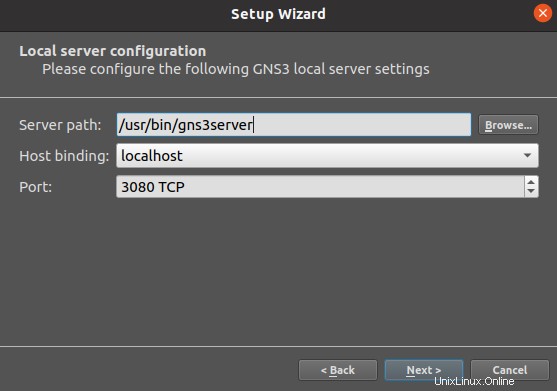
Cliquez sur Suivant .
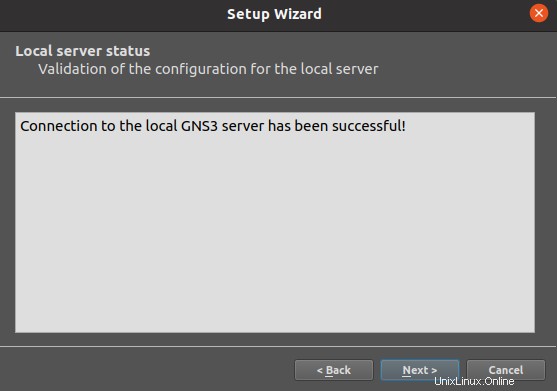
Passez en revue le résumé de la configuration et cliquez sur Terminer pour fermer l'assistant de configuration.
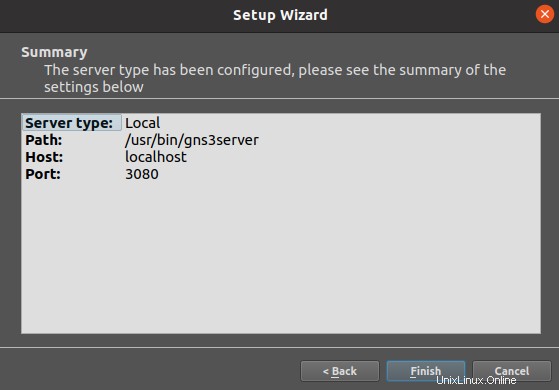
Vous pouvez maintenant commencer à utiliser GNS3 sur votre système Ubuntu.
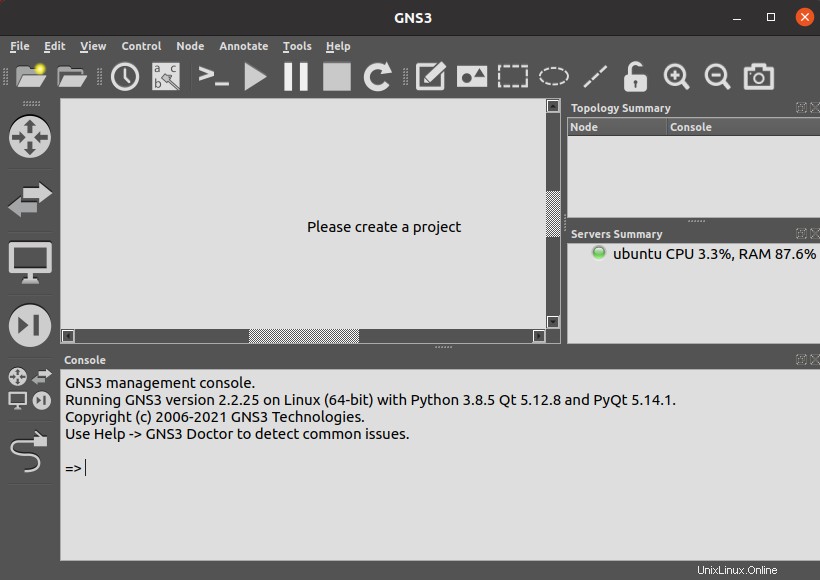
Désinstaller GNS3
Si vous souhaitez désinstaller GNS3, vous pouvez le faire comme suit :
$ sudo apt remove gns3-gui gns3-server
Fournissez le mot de passe sudo, puis GNS3 sera désinstallé de votre système.
GNS3 est un outil incroyablement puissant qui virtualise le matériel réseau réel et vous aide à tester et vérifier les déploiements réseau réels. Dans cet article, nous avons expliqué comment installer GNS3 sur Ubuntu 20.04 LTS OS. Pour plus d'informations, consultez la documentation officielle de GNS3.